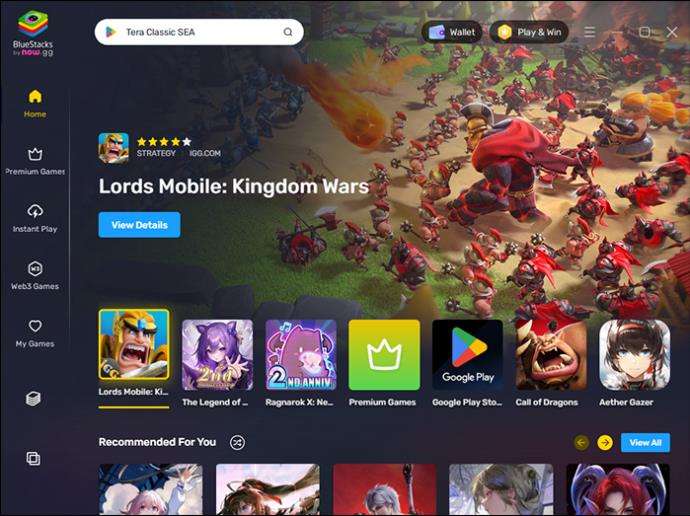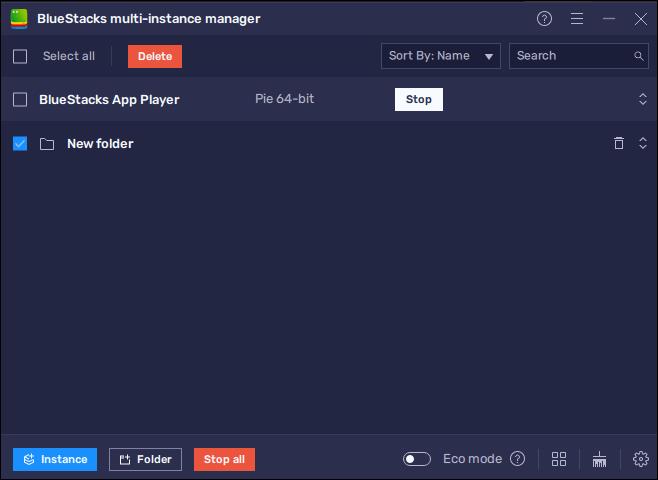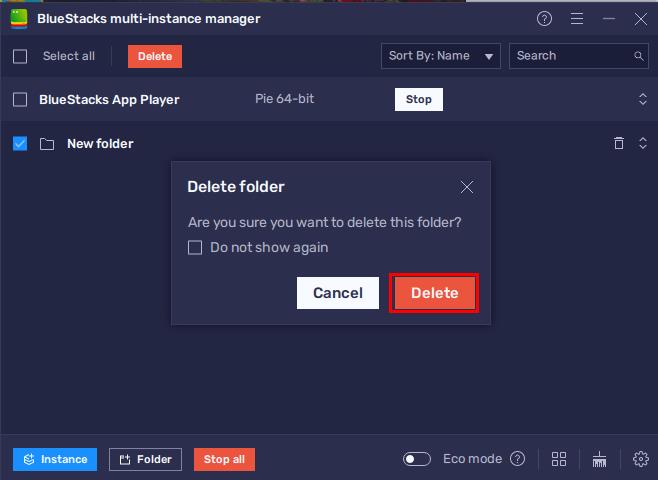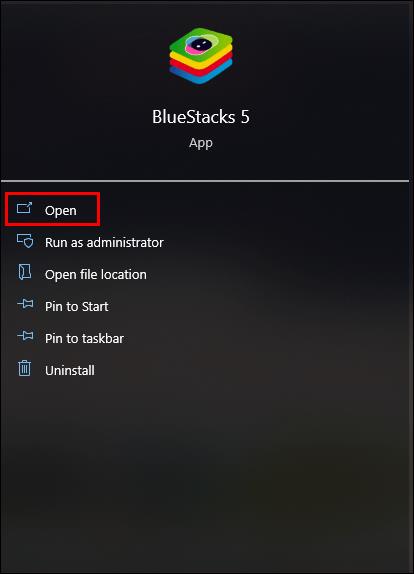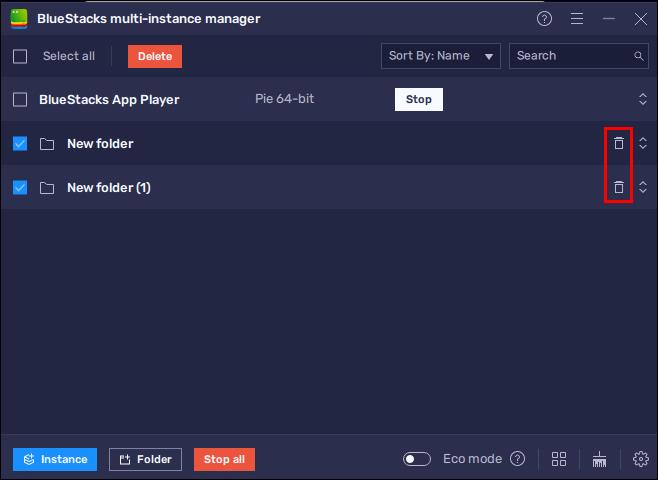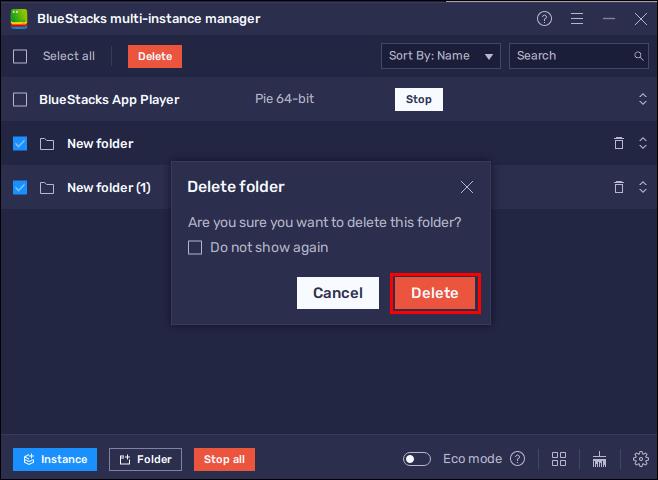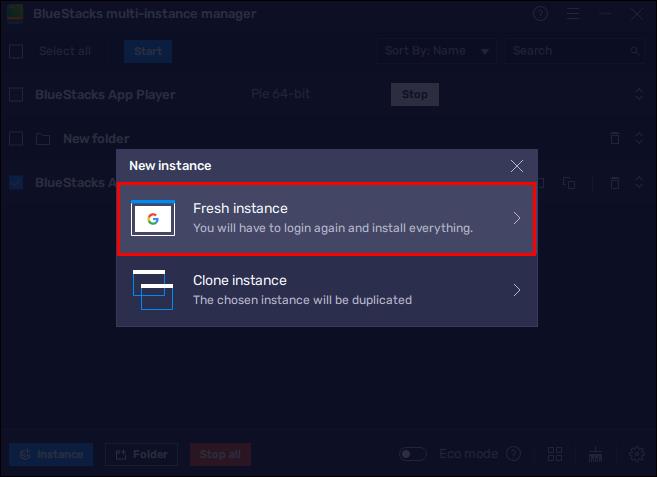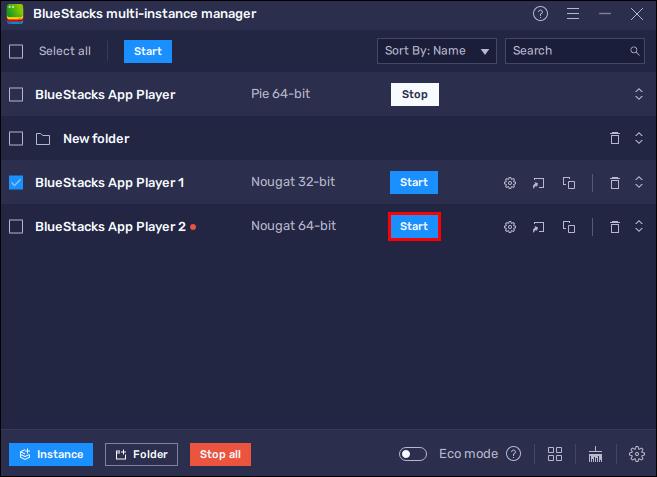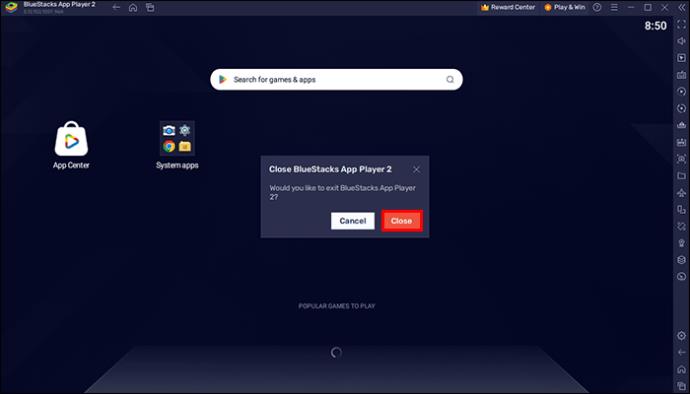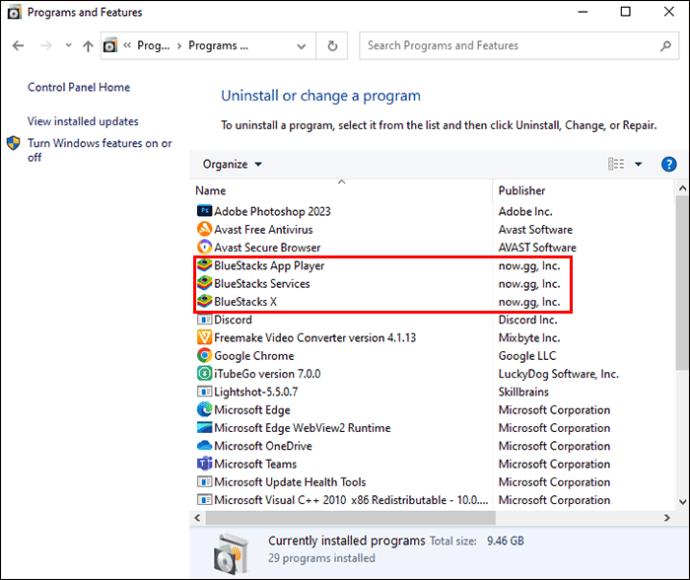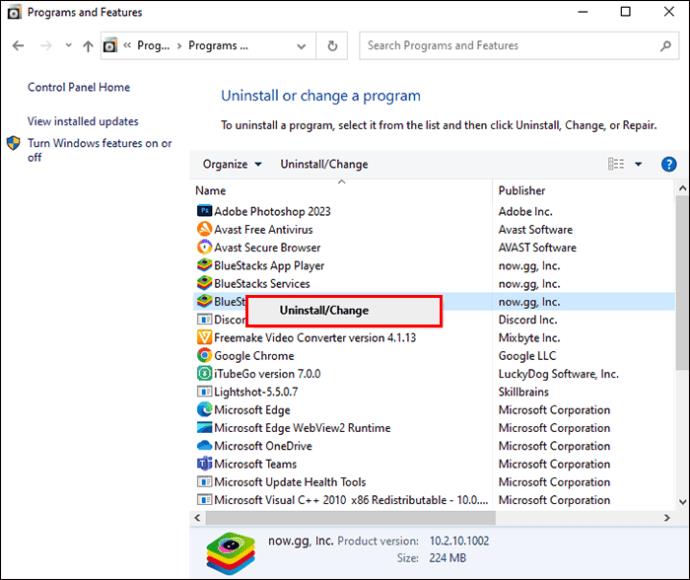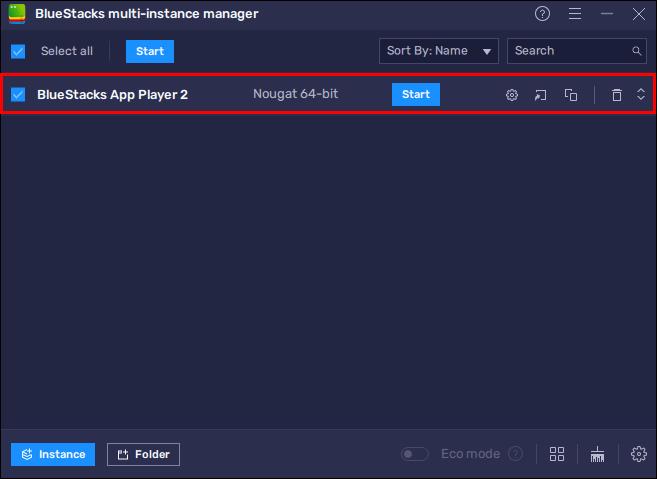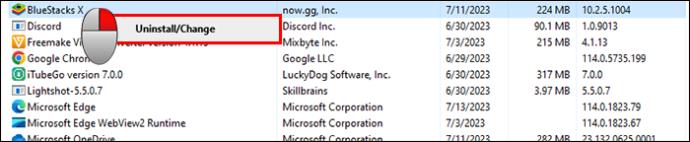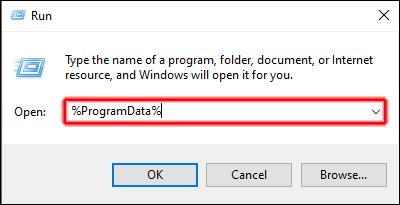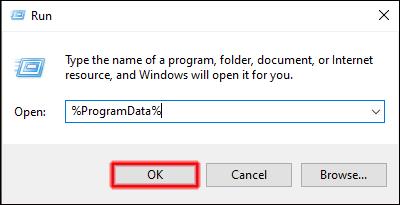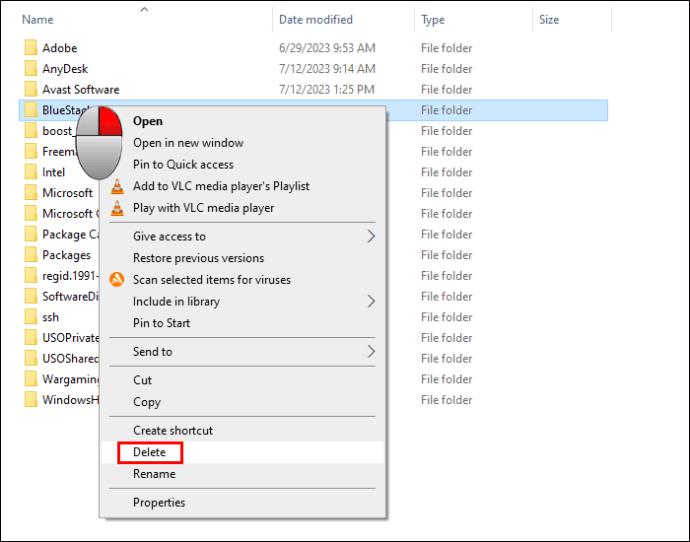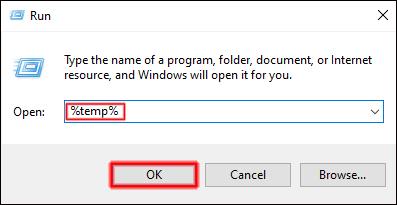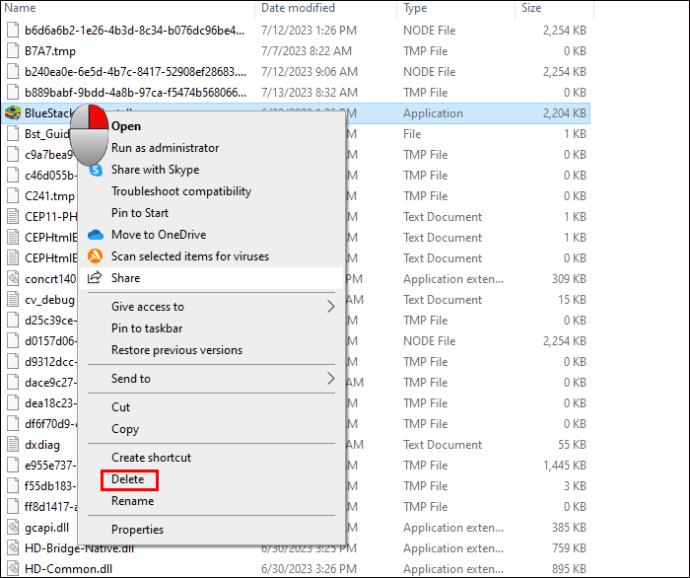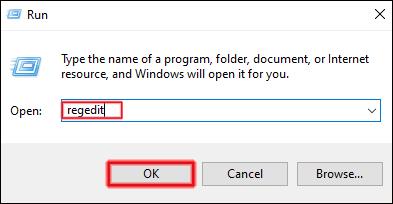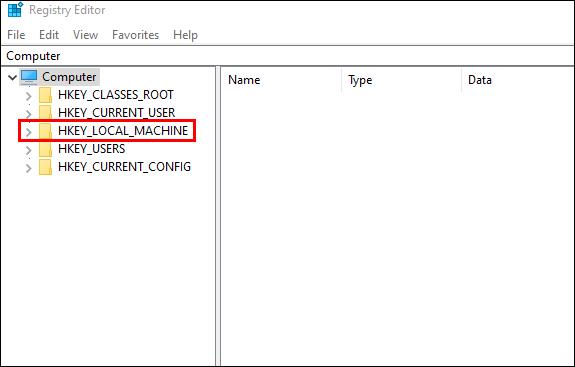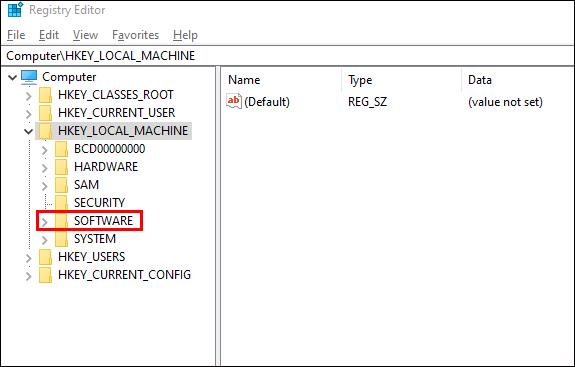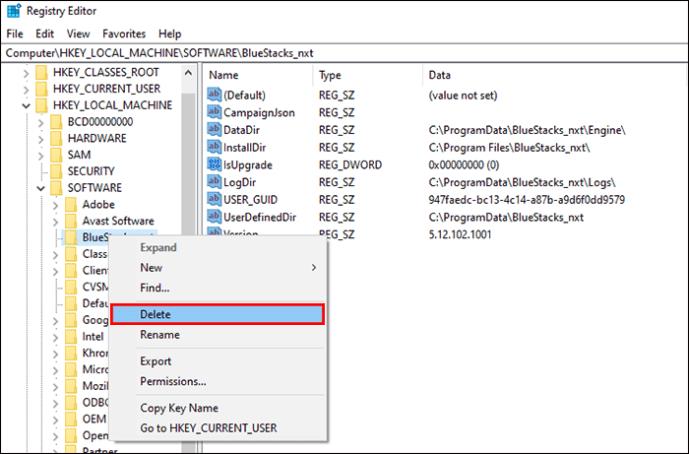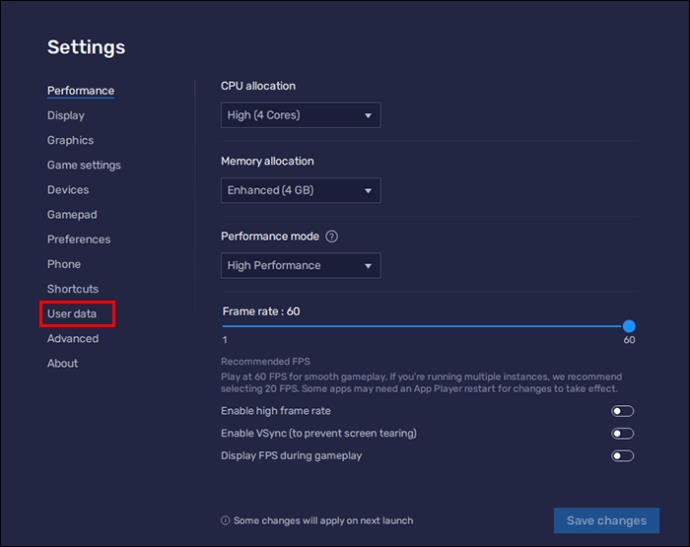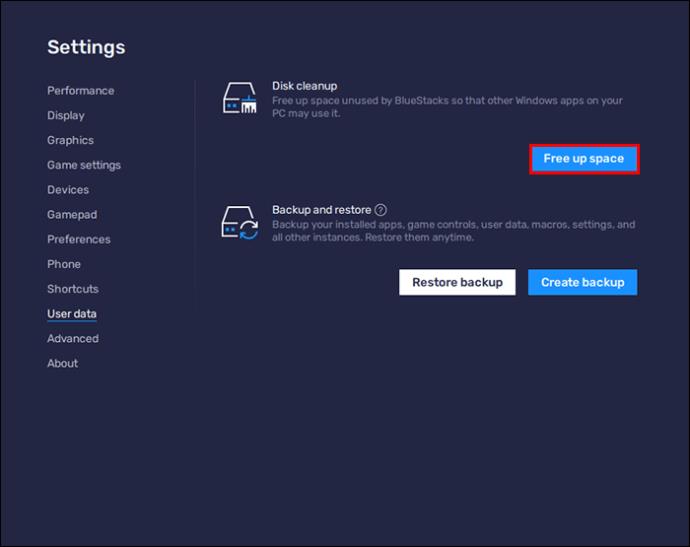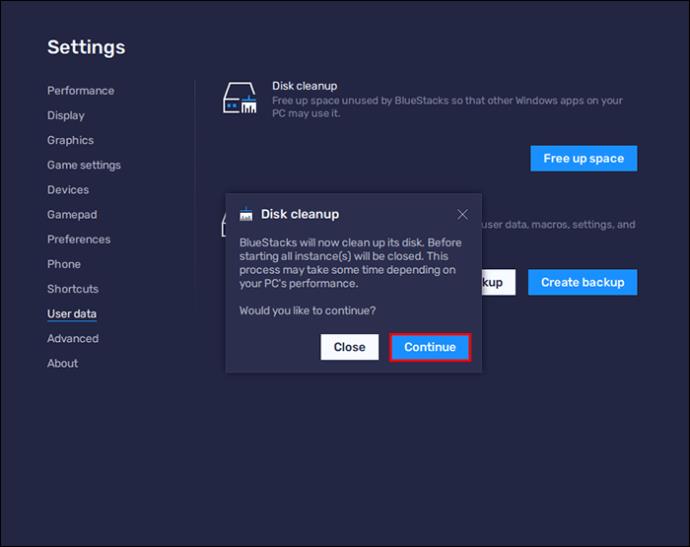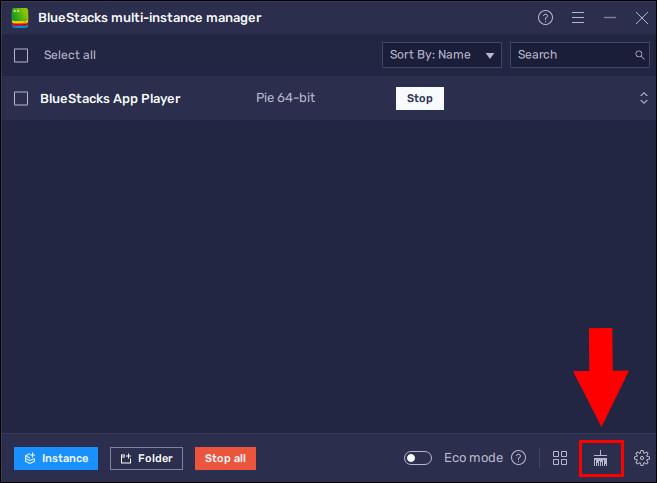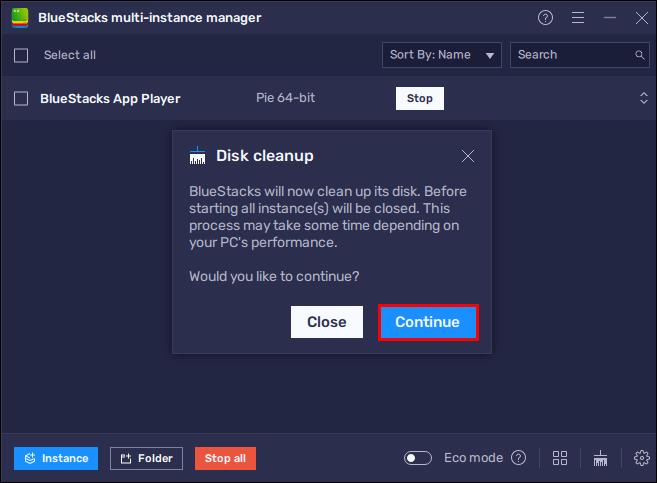Инстансите на BlueStacks могат да се използват за различни неща, като например игра на няколко игри или използване на различни акаунти едновременно, по-бързо земеделие и т.н. Въпреки това, ако искате да изтриете екземпляри от BlueStacks, има начин да го направите. А именно, главният екземпляр, първият екземпляр на BlueStack 5, може да бъде изтрит по определен начин, когато не искате да го използвате повече.

Прочетете, за да научите как да изтриете главния екземпляр на BlueStacks, как да изтриете напълно BlueStacks и много други.
Как да изтриете главен екземпляр на BlueStacks
За да изтриете главния екземпляр, вашето приложение BlueStacks 5 трябва да има инсталирани повече от две версии на Android. Ако съществува само една версия на Android, на екрана ви ще се появи изскачащ прозорец, че главният екземпляр не може да бъде изтрит. Освен това, преди да започнете процеса на изтриване на главен екземпляр, уверете се, че той не работи във фонов режим. Затворете го и след това можете да го изтриете.
- Отворете BlueStacks App Player.
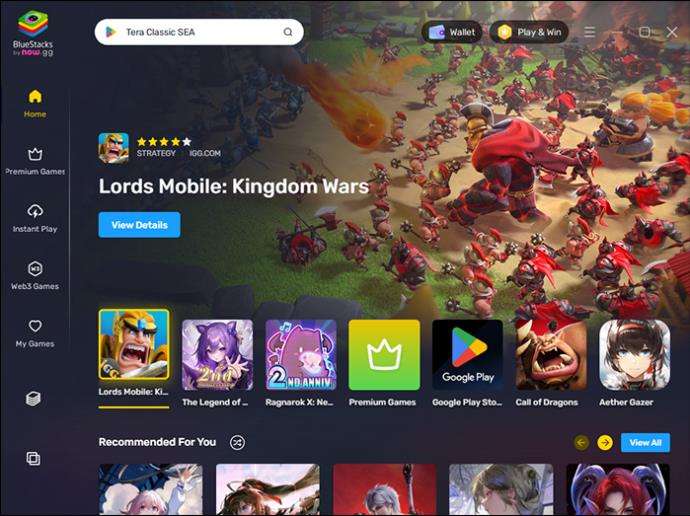
- Кликнете върху „Диспечер на множество екземпляри“. Иконата за него, наподобяваща подредени книги, е в лявата странична лента.

- Щракнете върху иконата „Изтриване“ (кошче) до главния екземпляр, който искате да премахнете.
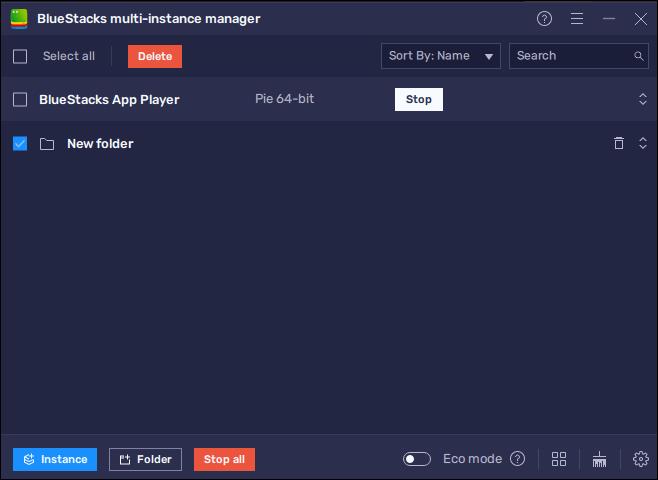
- Потвърдете изтриването в следващия прозорец.
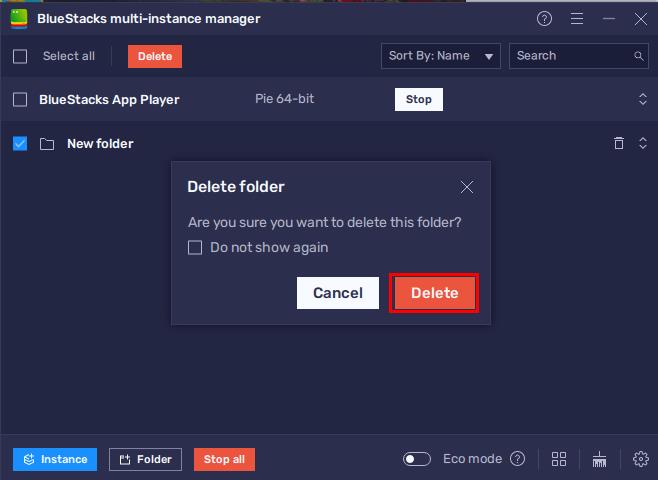
Обърнете внимание, че изтриването на главния екземпляр на една версия на Android на BlueStacks също ще изтрие всички инстанции, инсталирани там.
Изтриване на всички копия на BlueStacks
Можете да изтриете конкретен брой екземпляри на Bluestacks, колкото желаете, или всички едновременно, като използвате групови операции. За да извършите това действие, изпълнете следните стъпки:
- Отворете приложението BlueStacks.
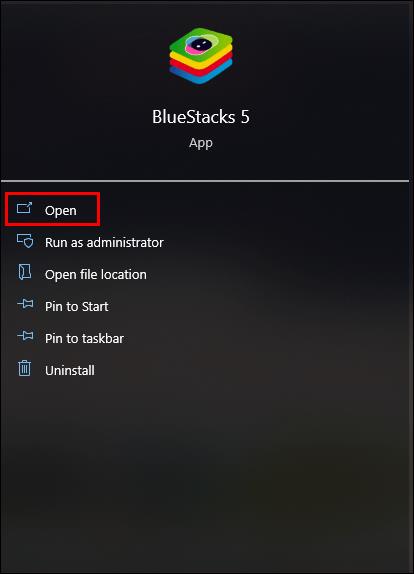
- Отидете на „Диспечер на множество екземпляри“.

- От списъка с екземпляри щракнете върху квадратчетата за отметка на тези, които искате да изтриете едновременно.
- Кликнете върху опцията „Избор на всички“, за да изтриете всички.
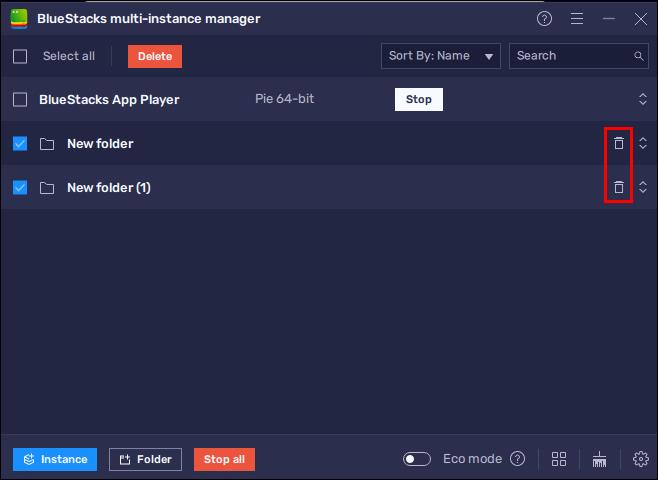
- Кликнете върху бутона „Изтриване“.
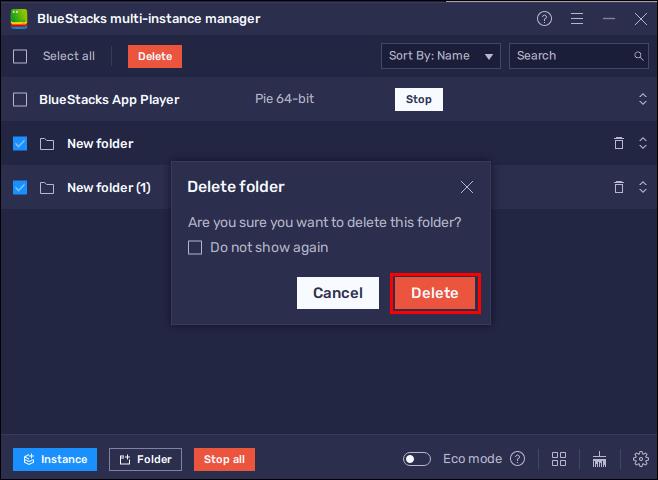
Същото действие може да се извърши до последната стъпка за други групови операции. Опциите, които можете да изберете, са изтриване, стартиране и спиране. Опцията за стартиране ще започне всички екземпляри, които в момента не се изпълняват, докато стоп ще завърши всички текущо работещи екземпляри.
Как да присвоите един екземпляр като главен екземпляр
Ако сте в ситуация, в която не искате да използвате главния екземпляр, присвоен на вашия акаунт в BlueStacks, можете да го присвоите отново на друг екземпляр, който използвате. Това може да стане без деинсталиране и повторно инсталиране на BlueStacks. Важното е да инсталирате нов екземпляр с която и да е версия освен Android Nougat 32-bit. Препоръчително е да използвате Android Nougat или 64-битов Pie. По този начин вашите игри няма да се сриват или да работят бавно, както може да се случи с 32-битовата версия.
- Отидете до „Мениджър на множество екземпляри“ във вашето приложение BlueStacks.

- Създайте нов екземпляр.
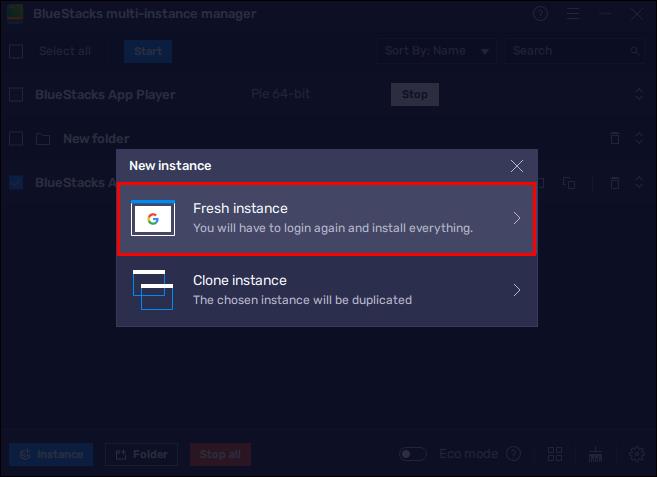
- След инсталирането стартирайте екземпляра, за да видите дали работи.
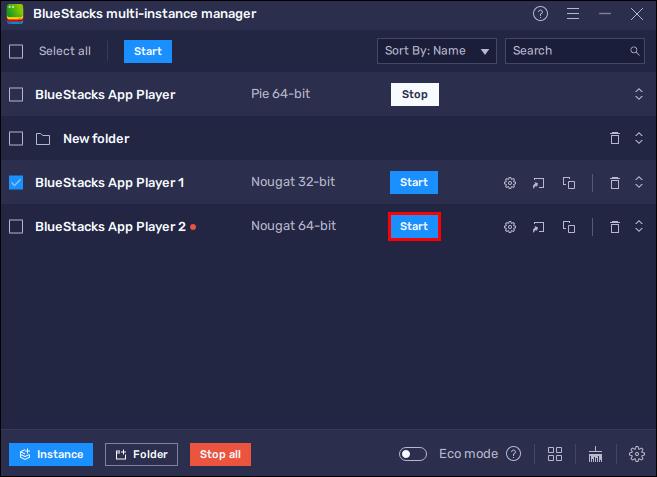
- Затворете „Приложението BlueStacks“.
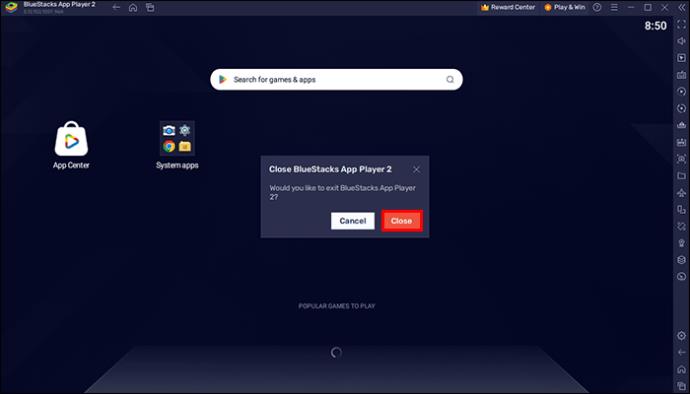
- Отворете „Контролен панел“ на вашия компютър.

- Кликнете върху „Програми и функции“.

- Ще има два екземпляра, стария и този, който сте инсталирали, 64-битовия.
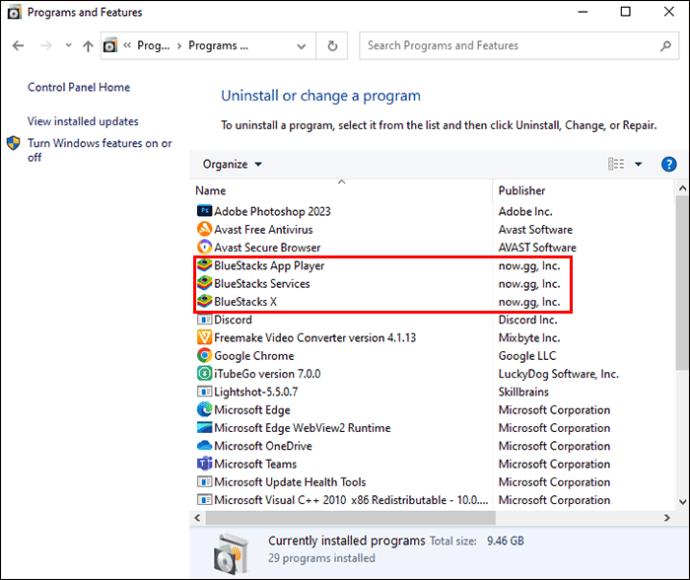
- Деинсталирайте стария екземпляр.
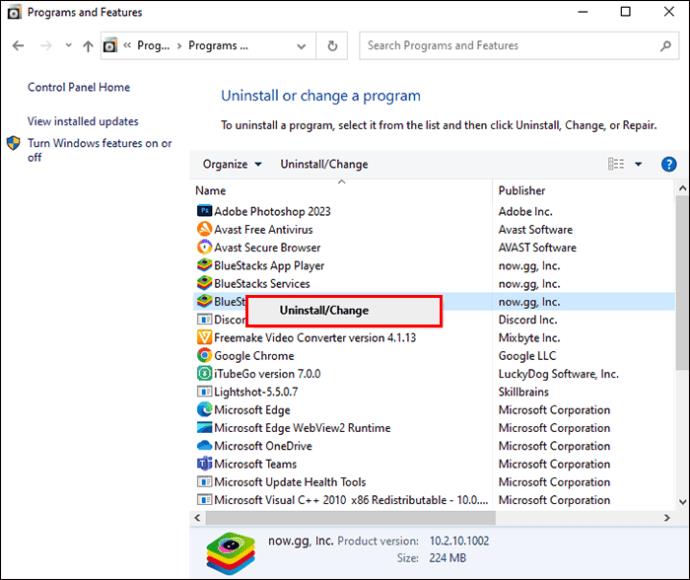
- Ако отворите отново „Диспечер на множество екземпляри“, ще има само последния екземпляр.
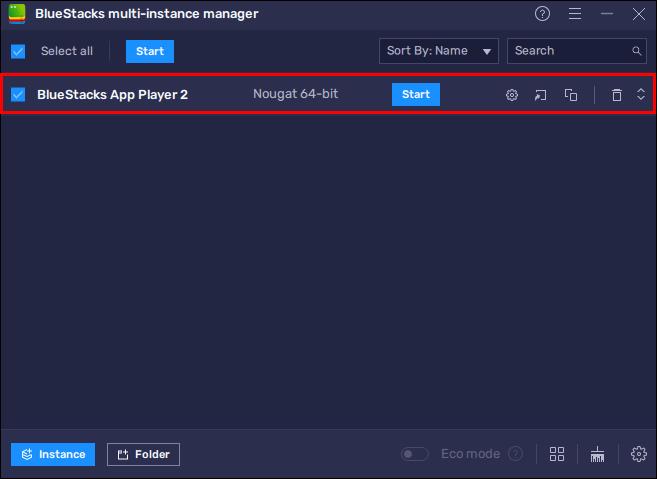
След като завършите този процес, можете да изтриете всички екземпляри, които искате, дори текущия, без да деинсталирате Multi-instance Manager.
Как да управлявате копия на BlueStacks
Мултиинстанциите в BlueStacks са полезни, ако искате да играете няколко игри едновременно или да играете една и съща игра от множество акаунти. Да предположим, че сте създали твърде много екземпляри; понякога намирането на този, от който се нуждаете, е объркващо. Поради тази причина трябва да знаете как да управлявате вашите инстанции по начин, който ви подхожда най-добре. Ако бързате и трябва да намерите конкретно копие, можете да въведете името му в полето за търсене в Multi-instance Manager.
Освен това можете да сортирате вашите копия по име или двигател. Ако изберете опцията „Сортиране по име“, копията на BlueStacks ще бъдат подредени по азбучен ред. Но ако е от двигателя, поръчката ще даде приоритет на времето за изпълнение на Android на всеки екземпляр.
Как да деинсталирате BlueStacks
64-битовата версия на Android Nougat ще коригира проблеми с бавно работещи игри. Самото приложение обаче може да доведе до замръзване и неправилно функциониране на вашия компютър. Ако случаят е такъв, по-добре е да деинсталирате това тежко приложение. Не е достатъчно да изтриете програмата от компютъра, трябва също да изтриете нейните програмни данни и временни файлове:
- За да деинсталирате BlueStacks, отворете „Контролен панел“.

- Кликнете върху „Програми и функции“.

- След като намерите BlueStacks, щракнете с десния бутон върху него и щракнете върху „Деинсталиране“.
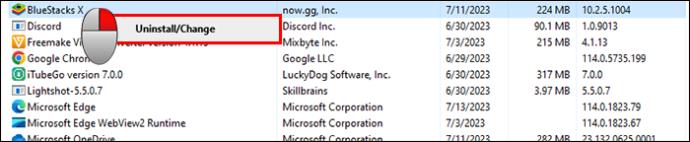
- Отворете диалоговия прозорец „Изпълнение“.
- Тип "
%ProgramData%".
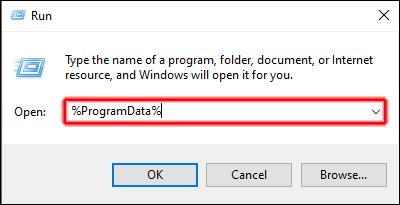
- Кликнете върху „OK“.
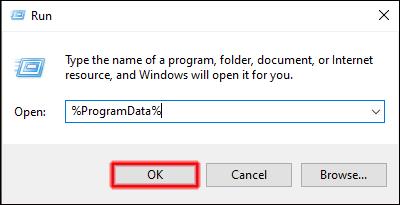
- Намерете папката BlueStacks в новия прозорец и я изтрийте.
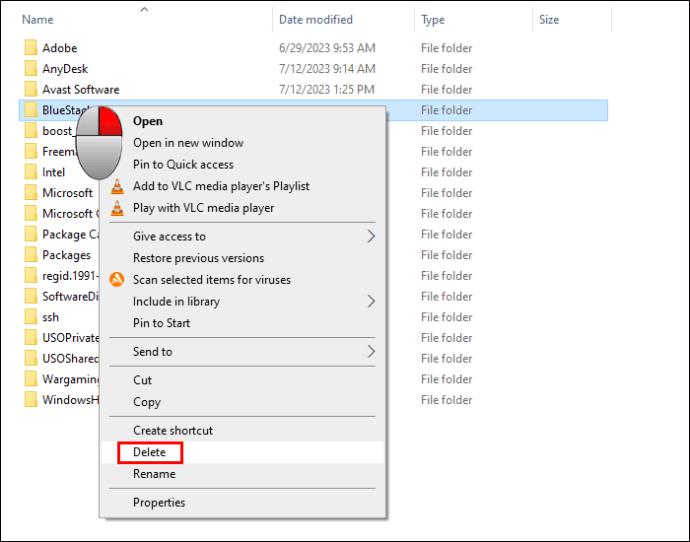
След това успешно сте изтрили приложението и неговите програмни данни, но BlueStacks оставя временни файлове на вашия компютър, които също трябва да изтриете.
- Отворете отново „Run“.

- Въведете „
%temp%“ и щракнете върху „OK“.
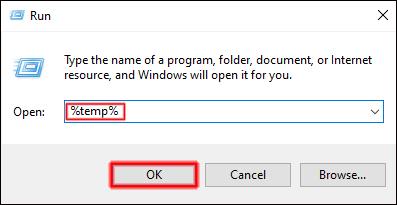
- Изберете всеки файл в новата папка и го изтрийте.
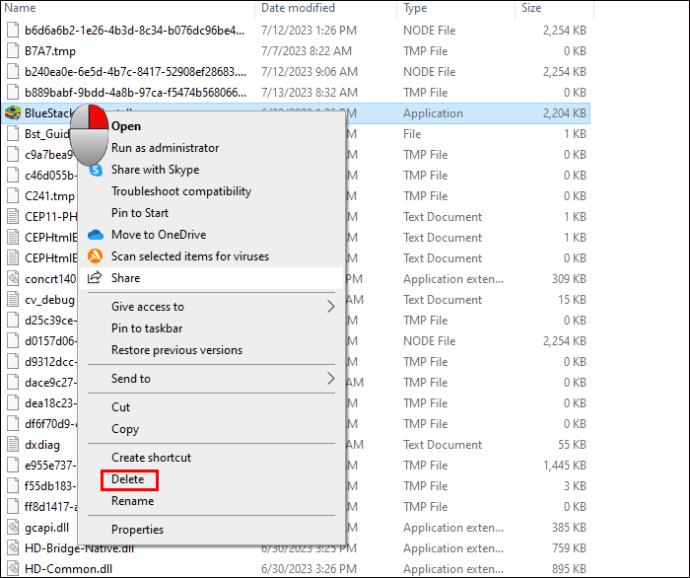
Последното нещо, което трябва да направите, когато премахвате напълно BlueStacks от вашия компютър, е да премахнете записа в системния регистър.
- Отворете „Изпълни“.

- Въведете „
regedit“ и щракнете върху „OK“.
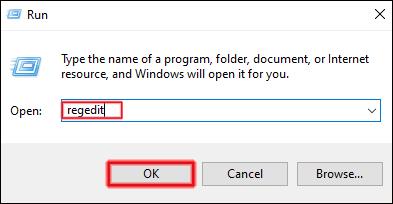
- В прозореца "Редактор на системния регистър" намерете "
HKEY_LOCAL_MACHINE."
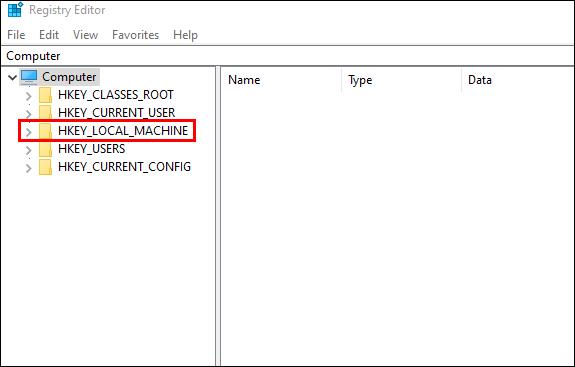
- Кликнете върху „Софтуер“.
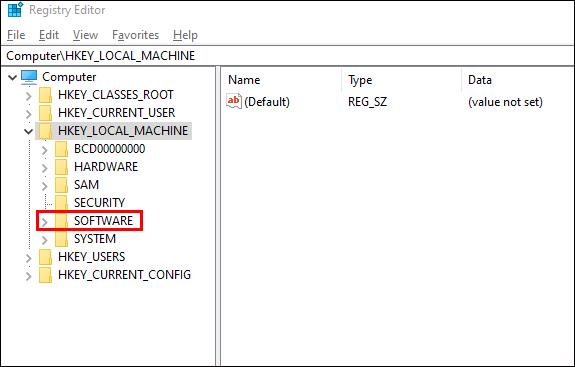
- В тази папка изтрийте файловете „BlueStacks nxt“ и „BlueStacksInstaller“.
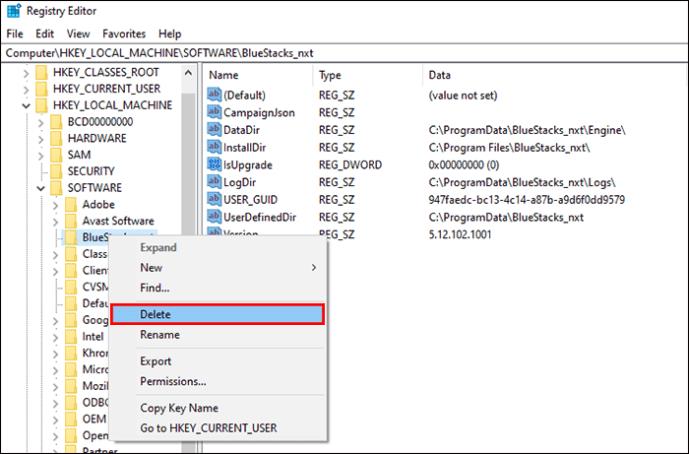
Как да освободите дисково пространство на BlueStacks
Ако изтриването изцяло на BlueStacks от вашия компютър е много работа, можете да освободите дисково пространство в приложението и да позволите на вашия компютър да работи по-добре. Можете да освободите неизползвано място от менюто с настройки и Multi-instance Manager. Ако изберете почистване, след като процесът приключи, всички инстанции ще бъдат спрени и затворени и ще трябва да изчакате пет минути, за да отворите приложението отново.
За да почистите дисковото пространство на Bluestacks от настройките:
- В менюто „Настройки“ щракнете върху опцията „Потребителски данни“.
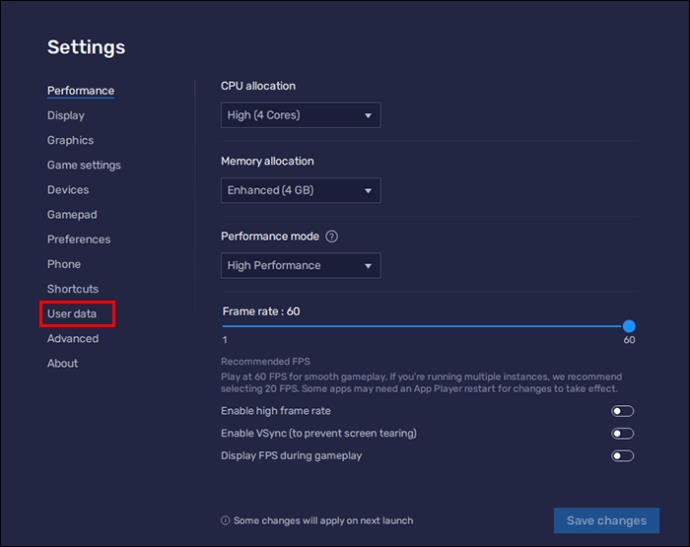
- Кликнете върху „Освободете място“.
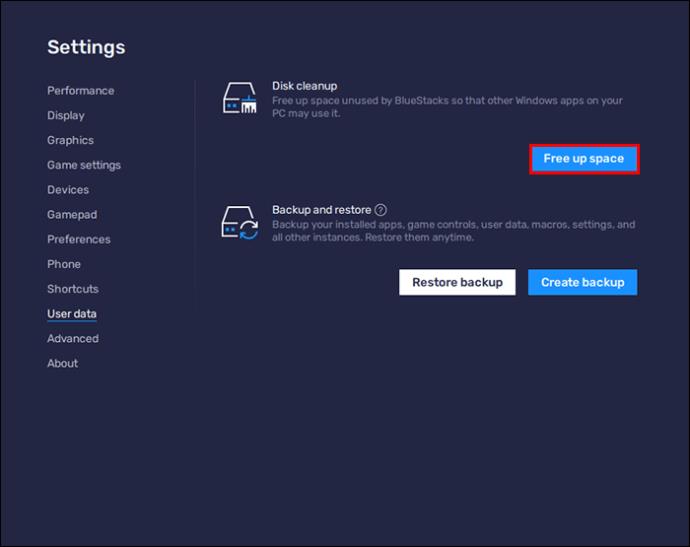
- Потвърдете действието и щракнете върху „Продължи“, за да затворите BlueStacks и да почистите дисковото пространство.
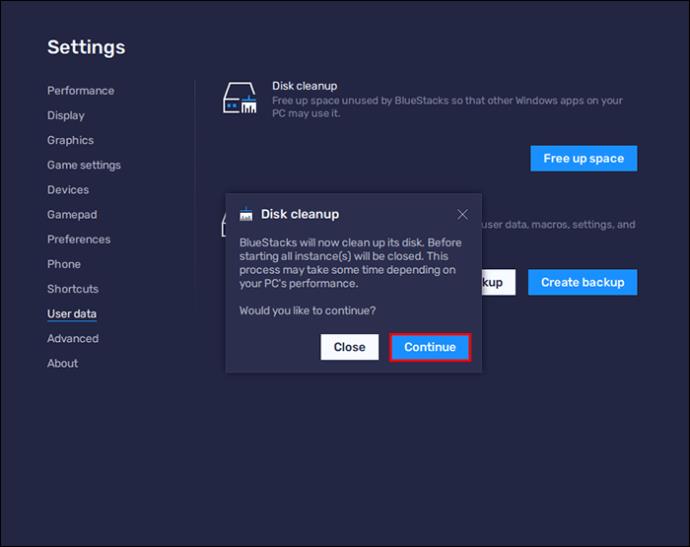
От Multi-instance Manager е още по-лесно да почистите пространството.
- Кликнете върху иконата „Почистване на диска“ в страничната лента.
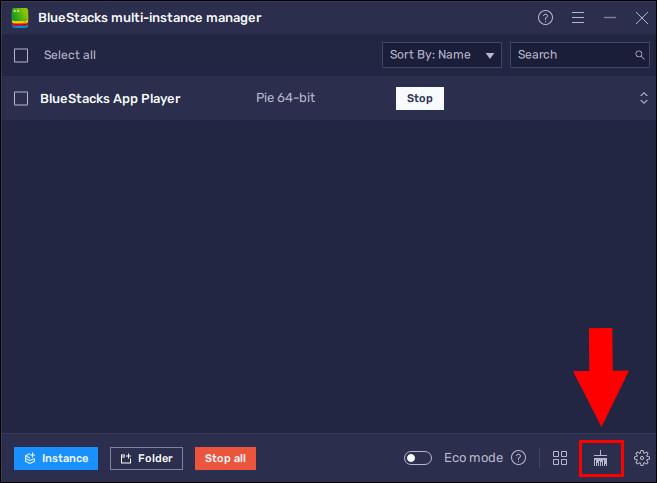
- Кликнете върху „Продължи“, за да започнете процеса на почистване.
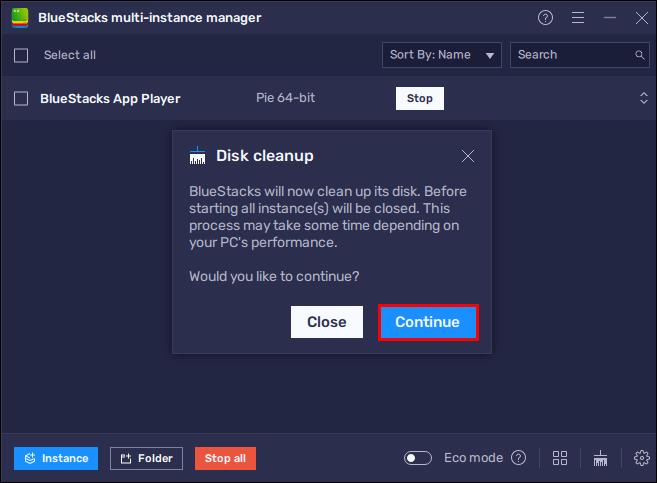
Често задавани въпроси
Как да деинсталирате приложение от BlueStacks
Това може да стане от началния екран на приложението BlueStacks. Всичко, което трябва да направите, е да намерите играта, която искате да деинсталирате, да щракнете с левия бутон върху нея и да изберете „Деинсталиране“.
Къде се записват моите данни от BlueStacks?
Приложението BlueStacks се изтегля автоматично в папката C на вашия File Explorer. Всички данни от BlueStacks трябва да бъдат запазени в „C:\ProgramData\BlueStacks\Engine.“
Мога ли да стартирам две копия на BlueStacks?
Да, можете да създадете до четири инстанции на вашия BlueStacks 5 и да ги стартирате едновременно. Това може да стане с помощта на диспечера на множество екземпляри. Колко добре ще работят копията зависи от спецификациите на вашия компютър.
Деинсталирането на BlueStacks изтрива ли игри?
Това може да зависи от това дали вашите данни за играта от BlueStacks са синхронизирани с вашия акаунт в социалните медии. Можете да деинсталирате BlueStacks, без да губите данните за играта, екземплярите и приложенията, ако сте синхронизирали данните.
Значение на мениджъра на няколко екземпляра за BlueStacks
BlueStacks може да бъде объркващо приложение за използване. Екземплярите в това приложение могат да се използват за различни неща и в зависимост от действието, което изберете, можете да изтривате, създавате, управлявате и подреждате екземпляри. Можете да изтриете главния екземпляр и всички екземпляри или да деинсталирате напълно BlueStacks, ако това се отразява на производителността на вашия компютър.
Каква беше причината за изтриването на главния екземпляр на вашия BlueStacks? Предпочитате ли екземпляри на 32- или 64-битова версия на Android? Уведомете ни в секцията за коментари по-долу.